ファイルメニュー
■データ選択を開く ≫ 共有データの選択
作成済みの給与データをリストにして表示します。新規データの作成や保存・復元処理などを行います。
| データ選択 | データの詳細情報 | 共有データの選択 |
共有データの選択
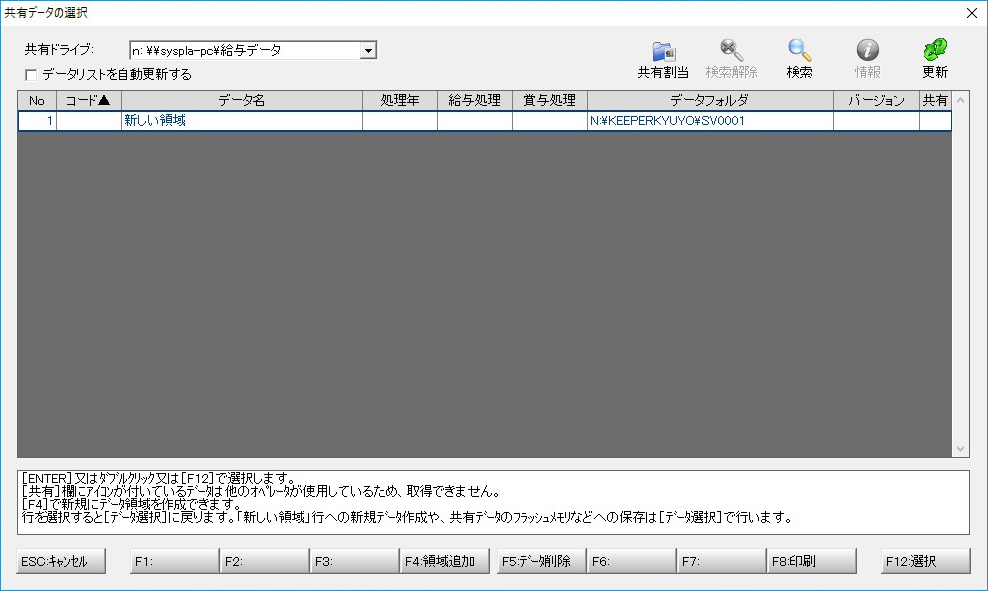
- 共有ドライブ
-
給与データを管理しているドライブを選択します。
※ マイコンピュータに表示されるドライブの中からドライブ直下に“KeeperKyuyo”フォルダのあるドライブのみを表示しています。
- データリストを自動更新する
-
【共有データの選択】画面を開く都度、リストを更新する場合にチェックをします。
- 共有割当
-
【ネットワークドライブの割り当て】画面が開きます。
ネットワーク上のパソコンの共有フォルダで管理されているデータを処理する場合にご利用ください。
- 検索解除
-
検索状態を解除する場合に使用します。
(検索中のみ有効です。) - 検索
-
【検索条件の設定】画面を開きます。
各種条件を指定して「OK」すると、該当データのみが表示されます。
- 情報
-
【データの詳細情報】画面を表示します。
- 更新
-
【共有データの選択】画面のリストを更新します。
プログラムの機能を使わず、Windowsのファイル操作でデータを移動させた場合に使用します。
- ESC:キャンセル
-
【共有データの選択】画面を閉じます。
- F2:コピー
-
現在選択中のデータのコピーを作成する場合に使用します。
- F4:領域追加
-
給与データを保管する領域(=行)を作成する場合に使用します。
ボタンを押すと【データ領域の追加】画面が開きます。
フォルダ名を指定して「OK」ボタンを押すと「新しい領域」行が作成されます。
- F5:データ削除
-
現在選択中のデータを削除する場合に使用します。
- F8:印刷
-
データリストを印刷する場合に使用します。
- F12:選択
-
選択行のデータを【データ選択】画面に割り当てる場合に使用します。
Enter又はダブルクリックでも同様です。
